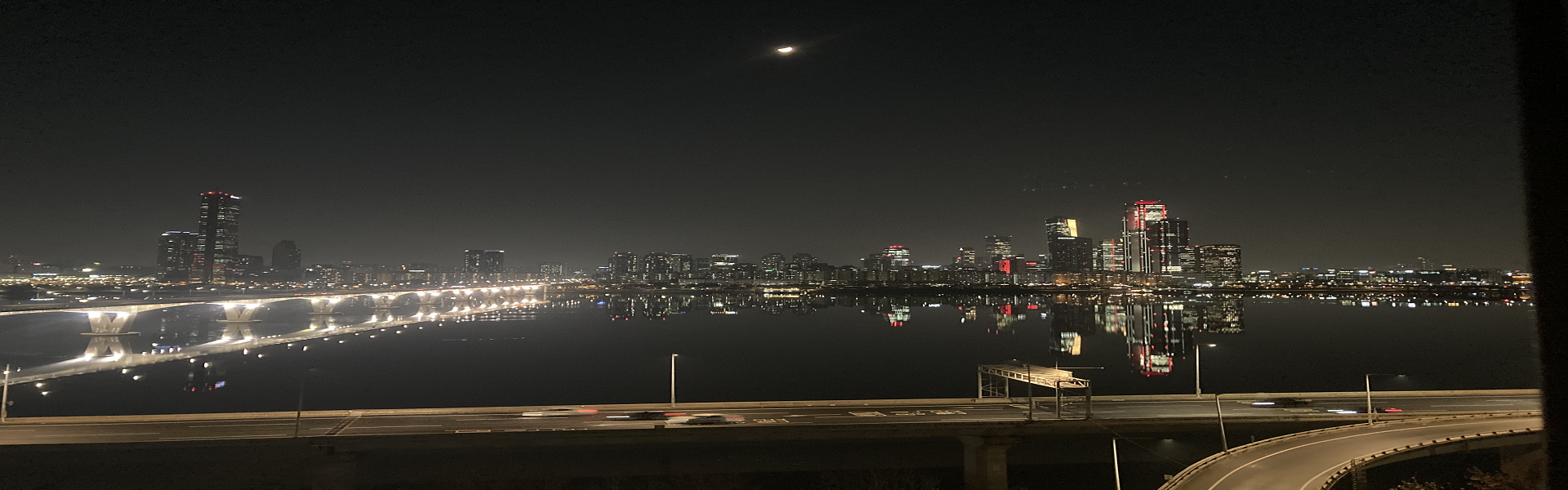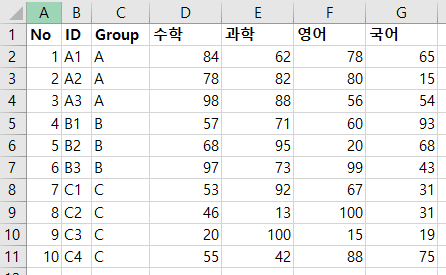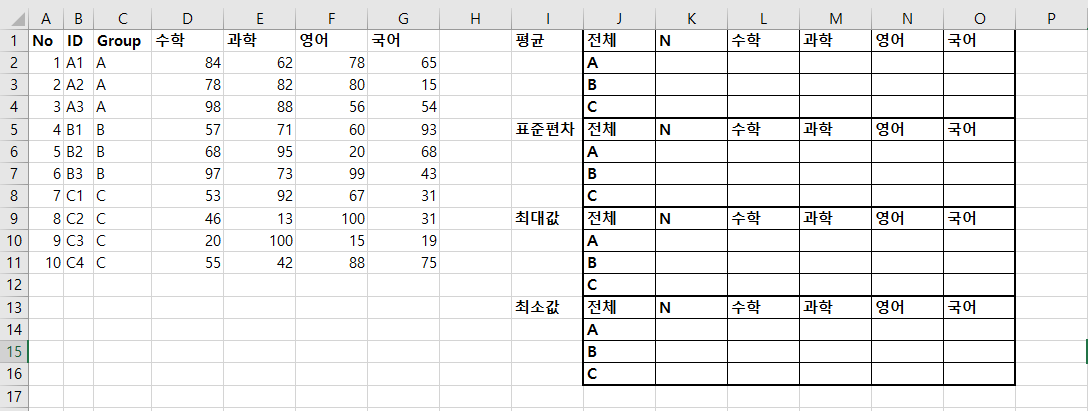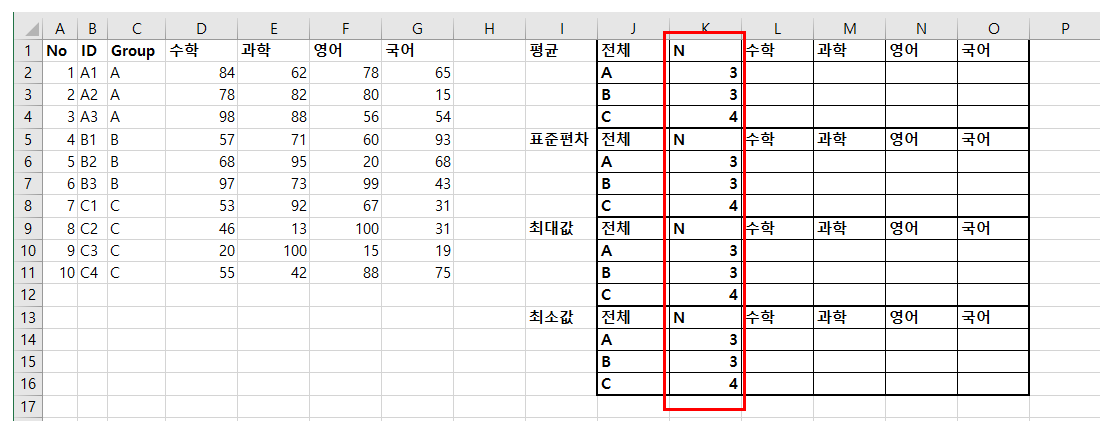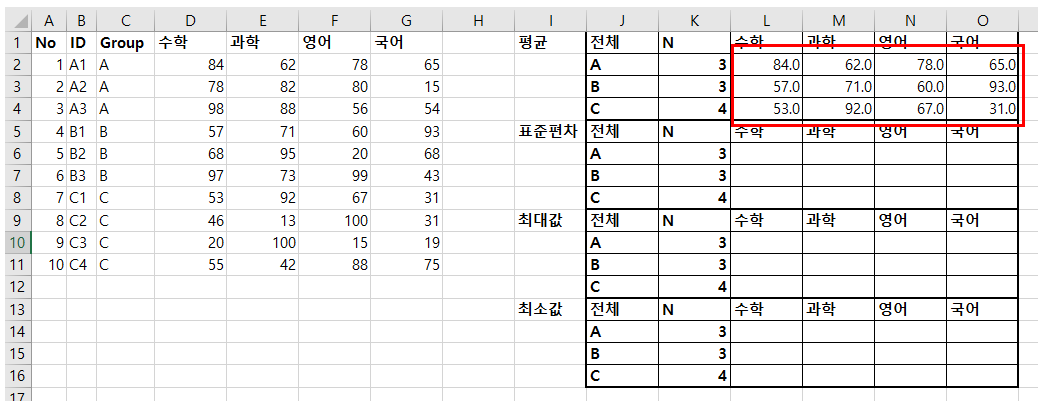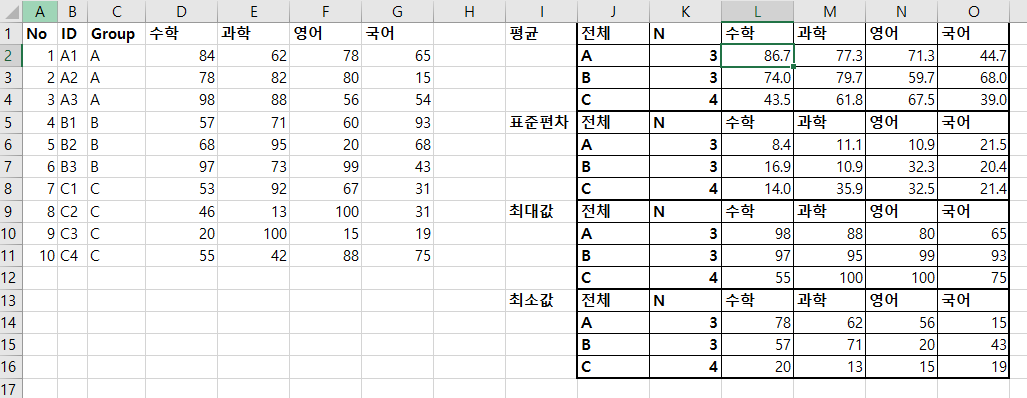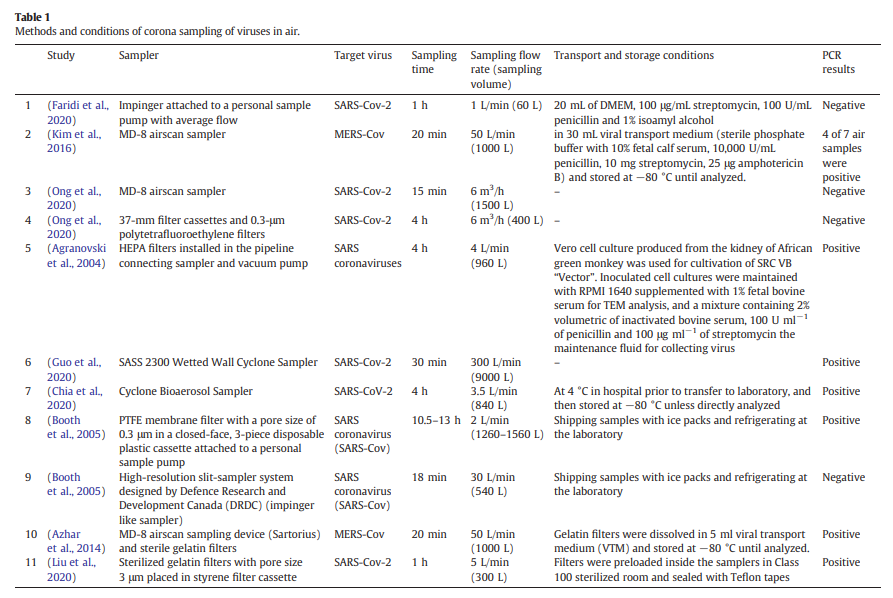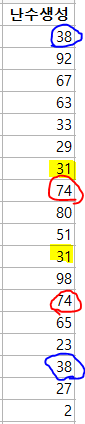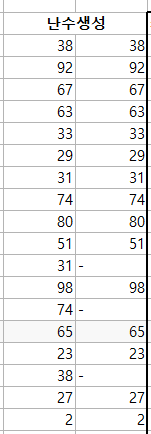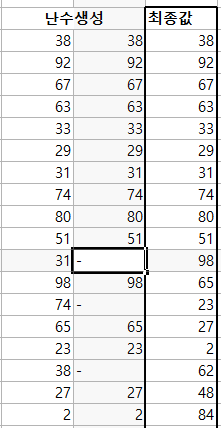[노인요양시설] 온열환경 관리는 어떻게 해야할까요???
날씨가 많이 더워졌습니다. 이번 여름은 엄청 덥다 못해 뜨거운 것 같습니다. 그냥 나가면 피부가 따가울 정도입니다. 이번 여름을 무사히 잘 보낼 수 있을지 걱정입니다. 모두 꼭 선크림 등 준비를 하고 외출하시기 바랍니다.
오늘은 더위와 관련하여, 노인요양시설의 온열 환경은 어떨까에 대한 연구내용을 소개해 드리고자 합니다. 지난번 어린이집 온열환경 연구를 소개해 드렸는데 이에 이은 2탄입니다.
다시 한번 용어에 대해 간단히 설명드리겠습니다.
- PMV (Predicted Mean Vote): 예상되는 온열 정도를 7점 척도 (-3: 매우 추움 / -2: 추움 / -1: 약간 추움 / 0: 중립 / 1: 약간 더움 / 2: 더움 / 3: 매우 더움)로 나타낸 값. 계산은 6가지 항목 (기온, 습도, 기류 속도, 평균 복사온도, 대사량, 착의량)으로 계산.
- TSV (Thermal Sensation Vote): 7점 척도 (-3: 매우 추움 / -2: 추움 / -1: 약간 추움 / 0: 중립 / 1: 약간 더움 / 2: 더움 / 3: 매우 더움)로 실제 설문 조사한 값.
2020/06/02 - [환경관리] - [어린이집 온열환경] 어린이집 온열환경 관리는 어떻게 해야 할까요?

이 연구는 26개의 노인요양시설에서 1년 동안 (2013-2014) 온열환경을 측정 및 설문조사를 실시했습니다. 현장 측정을 통해 PMV를 계산하고, 실제 노인분들께 설문을 통해 TSV를 조사해서 비교했습니다.
연구결과 여름엔 28.6도, 봄과 가을엔 22.9도, 겨울엔 23.2도로 유지되고 있었습니다. 노인분들을 위해 약간 따뜻하게 유지되고 있는 것 같습니다.
그럼 실제 설문한 결과는 어떤지 살펴보겠습니다.
여름철에는 대부분 만족하거나 약간 따뜻하다고 느꼈고, 봄/가을 및 겨울에는 약간 춥다고 느끼는 경향이 있었습니다. 역시 할머니와 할아버지 분들은 따뜻한 것을 좋아하시는 것 같습니다. 실제로 PMV와 TSV를 비교해 본 결과 같은 온도에서 성인에 비해 춥다고 느끼는 경향이 큰 것 같습니다. 예를 들어, 성인에게는 약간 더운 수준일 때, 노인분들은 약간 춥다고 느낄 수 있습니다. 그리고 작용 온도*와 비교해봤을 때, 25~27도 사이를 가장 선호하는 온도로 예측이 됐습니다.
*작용 온도는 건구 온도, 기류, 복사온도 등을 고려하여 계산한 온도로 일반적인 온도와 다릅니다. (https://en.wikipedia.org/wiki/Operative_temperature)
그리고 노인분들은 주로 쉬거나 책 읽거나 텔레비전을 보는 등의 간단한 활동만 하고 있었습니다. 간단한 활동만 하지만 결론적으로는 따뜻한 온도를 선호하는 것으로 예측됩니다.
하지만 이 연구에서도 제한점이 있습니다. 노인요양시설에 계신 분들은 아프신 분들이 많아, 온열환경에 대해 느끼는 바가 정상인과 다를 수 있으며, 주로 할머니들이 많아 여성에 대해 치우쳐 있습니다. 일반적으로는 남성이 여성보다는 더위를 많이 느끼는 경향이 있습니다. 또한, PMV를 계산할 때 조사한 옷차림과 활동은 일반 성인 기준으로 계산하는 것은 정확하지 않을 수 있습니다.
이러한 한계점이 있지만, 이 연구의 결과는 중요한 사실을 암시하고 있습니다. 노인분들의 쾌적한 환경을 위해서는 일반적인 접근이 아닌 다른 방향에서의 접근이 필요하다는 점입니다.
이 연구로 노인요양시설의 온열환경을 어떻게 조절해야 좋은지 이야기하기 어렵겠지만, 더 많은 연구를 통해 관리지침이나 가이드라인이 있으면 좋을 것 같습니다.
'환경관리 > 연구결과' 카테고리의 다른 글
| [실내공기질] 고속도로 옆 건물은?? (0) | 2020.08.06 |
|---|---|
| [실내먼지 위험성 연구] 흡연보다 위험할 수 있는 실내먼지?? (0) | 2020.07.23 |
| [코로나바이러스 측정] 공기 중 코로나바이러스 측정 방법은? (0) | 2020.07.07 |
| [COVID-19] 공기를 통한 감염? (0) | 2020.07.06 |
| [민감계층시설] 어린이집, 노인요양시설, 의료시설, 산후조리원 실내공기질은 어떨까요??? (0) | 2020.06.08 |